Atualizado em July 2025: Pare de receber mensagens de erro que tornam seu sistema mais lento, utilizando nossa ferramenta de otimização. Faça o download agora neste link aqui.
- Faça o download e instale a ferramenta de reparo aqui..
- Deixe o software escanear seu computador.
- A ferramenta irá então reparar seu computador.
O Windows tem toneladas de programas de sistema ou EXE que não são conhecidos por muitos. No entanto, o Windows Task Manager mostra uma lista de programas que utilizam recursos no seu computador. Um dos programas que me chamou a atenção foi
LockApp.exe
. Às vezes, já o tinha visto consumir muitos recursos, outras vezes não. Quando eu olhei em torno de um monte de fóruns, parece ter consumido às vezes como 35% de recursos, e até mesmo o uso de GPU. Neste post, vamos discutir o que é LockApp.exe, e o que você deve fazer no caso de parecer suspeito.
Tabela de Conteúdos
LockApp.exe no Windows 10
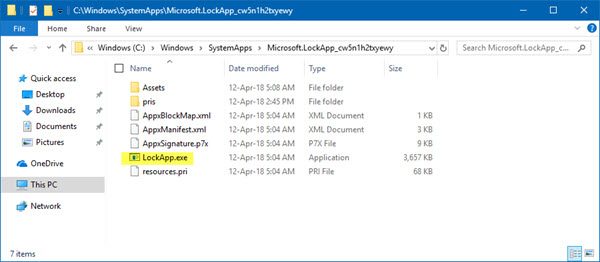
É um aplicativo oficial da Microsoft, e faz parte do aplicativo de bloqueio de tela padrão no Windows. É seguro. Geralmente está localizado em Windows > SystemApps > Microsoft.LockApp_XXXXXXXX> LockApp.exe. É possível que isso possa estar fazendo muito mais do que isso, incluindo notificá-lo sobre uma atualização quando você desbloquear seu PC.
LockApp.exe é um vírus?
O legítimo
LockApp.exe
está localizado no
C:WindowsSystemAppsMicrosoft.LockApp_cw5n1h2txyewy
pasta. Se estiver localizada em qualquer outro local, pode muito bem ser um malware. Para confirmar, você pode clicar com o botão direito do mouse no arquivo > Propriedades > guia Detalhes. Você verá que é um arquivo do Windows OS. Em qualquer caso, é melhor você executar seu antivírus ou verificação do Windows Defender.
Pouco antes de irmos em frente, se você está usando qualquer ferramenta de Monitoramento de Arquivos, e ele o acionou sobre sua alteração, isso não significa que seja ruim. O arquivo está devidamente assinado pela Microsoft, e eles podem ter enviado uma atualização para o arquivo.
Como ter certeza de que o LockApp.exe não está infectado?
Dito isto, seu bom momento para usar o Windows Defender que tem integração nativa no Windows 10. Inicie o Windows Defender Security System a partir do menu de programas. Vá para Home > Proteção contra vírus e ameaças > Execute uma verificação avançada.
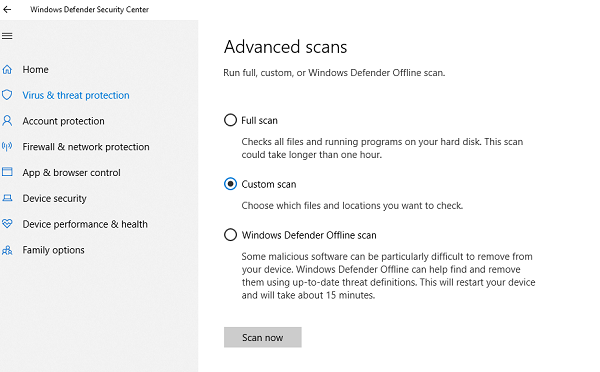
O primeiro passo é usar a verificação personalizada e escolher arquivos e locais que você deseja verificar. Nesse caso, selecione LockApp.exe. Se isso não der nenhum aviso, para verificar duas vezes, use o Windows Defender Offline. Isso garantirá que o vírus não possa ser duplicado ou qualquer outra coisa, pois os privilégios são muito baixos para qualquer programa lá.
Como desativar o LockApp.exe
Atualizado: julho 2025.
Recomendamos que você tente usar esta nova ferramenta. Ele corrige uma ampla gama de erros do computador, bem como proteger contra coisas como perda de arquivos, malware, falhas de hardware e otimiza o seu PC para o máximo desempenho. Ele corrigiu o nosso PC mais rápido do que fazer isso manualmente:
- Etapa 1: download da ferramenta do reparo & do optimizer do PC (Windows 10, 8, 7, XP, Vista - certificado ouro de Microsoft).
- Etapa 2: Clique em Iniciar Scan para encontrar problemas no registro do Windows que possam estar causando problemas no PC.
- Clique em Reparar tudo para corrigir todos os problemas
Se você deseja impedir o LockApp.exe de executar, você pode simplesmente renomear o
Microsoft.LockApp_cw5n1h2txyewy(Alaska)
pasta. Ou você pode modificar o Registro para impedi-lo de rodar da seguinte forma:
Abra o Registro do Windows e navegue para o seguinte caminho:
HKEY_LOCAL_MACHINESOFTWAREMicrosoftWindowsCurrentVersionAuthenticationLogonUISessionData
Agora no lado direito do painel, você verá DWORD
AllowLockScreen
. Clique duas vezes nele e defina seu valor para
0
…Arkansas.
Você encontrou algum problema com LockApp.exe? Talvez sua tela de bloqueio parou de funcionar, ou ele estava preso na tela? Deixe-nos saber nos comentários.
RECOMENDADO: Clique aqui para solucionar erros do Windows e otimizar o desempenho do sistema
O autor Davi Santos é pós-graduado em biotecnologia e tem imenso interesse em acompanhar os desenvolvimentos de Windows, Office e outras tecnologias. Silencioso por natureza, é um ávido jogador de Lacrosse. É recomendável criar primeiro um Ponto de Restauração do Sistema antes de instalar um novo software e ter cuidado com qualquer oferta de terceiros durante a instalação do freeware.
